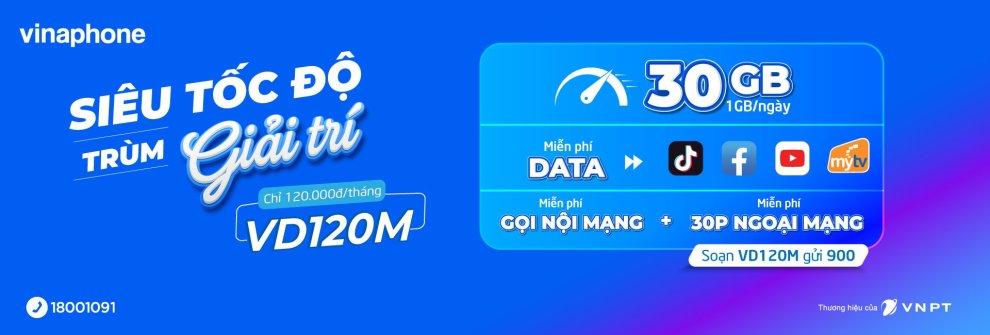Mang những tính năng mới của Windows 10 lên phiên bản Windows cũ
(Dân trí) - Microsoft đã giới thiệu bản dùng thử của Windows 10 với hàng loạt tính năng mới. Bài viết dưới đây sẽ giúp bạn mang những tính năng mới và đặc trưng của Windows 10 lên phiên bản Windows hiện tại mình đang sử dụng mà không cần phải nâng cấp lên phiên bản mới.Màn hình Desktop ảo để mở rộng không gian làm việc
Một trong những tính năng mới trên Windows 10 đó là cho phép người dùng tạo thêm các màn hình desktop ảo, thay vì màn hình desktop chính hiện có, để mở rộng thêm không gian làm việc của người dùng. Chẳng hạn, một màn hình desktop để chạy các phần mềm dành cho công việc, một màn hình desktop thứ 2 để chạy các phần mềm giải trí và một phần mềm desktop khác chạy các phần mềm xử lý đồ họa...
Tính năng này sẽ giúp màn hình desktop của người dùng đơn giản và sử dụng thuận tiện hơn.
Trên thực tế, tính năng màn hình desktop ảo đã xuất hiện từ khá lâu trên hệ điều hành Mac cũng như Linux và chỉ mới được Microsoft trang bị cho hệ điều hành Windows 10 của mình.
Nếu đang sử dụng các phiên bản Windows cũ hơn nhưng cũng muốn trang bị thêm chức năng hữu ích này, bạn có thể nhờ đến sự trợ giúp của phần mềm Dexpot.

Dexpot là phần mềm miễn phí, sẽ “nhân bản” màn hình desktop hiện tại trên Windows ra thành nhiều màn hình riêng biệt khác nhau, cho phép tạo thêm không gian làm việc cho bạn trên desktop, với mỗi desktop chạy các nhóm phần mềm với chức năng chung.
Với Dexpot, bạn có thể tạo ra tối đa 20 màn hình desktop khác nhau tùy theo mục đích sử dụng của mình. Ngoài ra, phần mềm cũng cung cấp chức năng chuyển đổi giữa các màn hình desktop theo giao diện 3D đẹp mắt.
Bạn có thể download phần mềm miễn phí tại đây (Xem thêm hướng dẫn sử dụng phần mềm đã được Dân trí giới thiệu tại đây)
Hiển thị danh sách cửa sổ các phần mềm đang chạy
Mặc định trên các phiên bản Windows, bạn chỉ việc nhấn tổ hợp phím “Alt + Tab” để chuyển đổi qua lại giữa các cửa sổ phần mềm đang mở và đối với phiên bản Windows Vista trở lên, khi sử dụng tổ hợp phím này, danh sách cửa sổ của các phần mềm đang chạy cũng được hiển thị, nhưng người dùng cần phải nhấn và giữ tổ hợp phím để kích vào phần mềm tương ứng cần chọn.
Tuy nhiên với chức năng Task View trên Windows 10, khi kích hoạt chức năng này, Windows 10 sẽ tự động hiển thị đầy đủ danh sách các cửa sổ phần mềm đang được chạy, từ đó bạn có thể kích và chọn vào một phần mềm có trong danh sách một cách dễ dàng mà không cần phải giữ phím nào trên bàn phím.
Trên thực tế tính năng này của Windows 10 cũng tương tự tính năng Exposé đã xuất hiện từ khá lâu trước đó trên Mac OS X của Apple cũng như tính năng Compiz của Linux.
Đối với những người dùng phiên bản Windows cũ hơn, bạn có thể nhờ đến phần mềm miễn phí có tên gọi Switcher. Đây là phần mềm của một lập trình viên người Mỹ gốc Việt có tên Bảo Nguyễn, là một nhân viên của Microsoft. Đây là sản phẩm được ra đời trong thời gian rảnh rỗi của anh.

Download Switcher miễn phí tại đây.
Sau khi cài đặt và kích hoạt phần mềm, bạn có thể sử dụng tổ hợp phím “Windows +
(--- Dân Trí ---)